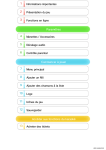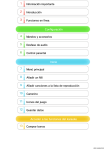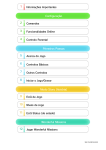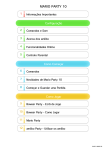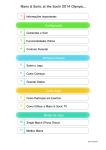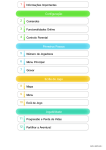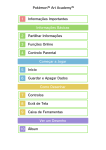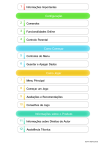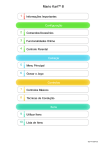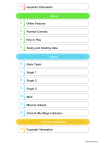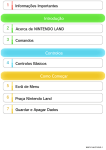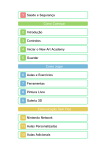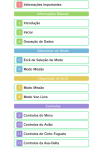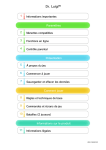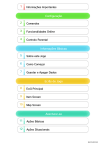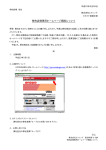Download Manual - Nintendo of Europe
Transcript
1 Informações Importantes 2 Introdução 3 Funcionalidades Online Configuração 4 Comandos / Acessórios 5 Problemas com o Desfasamento do Áudio? 6 Controlo Parental Como Começar 7 Menu Principal 8 Adicione um Mii 9 Colocar Canções em Lista de Espera 10 My Room 11 Símbolos Durante o Jogo 12 Guardar Dados Aceder a Funcionalidades de Karaoke 13 Adquirir Licenças WUP-N-WAHP-00 Informações sobre o Produto 14 Informações sobre Direitos de Autor 15 Assistência Técnica 1 Informações Importantes Obrigado por ter escolhido Wii Karaoke U™ by JOYSOUND™ para a Wii U™. Esta aplicação funciona apenas com as versões europeia e australiana da Consola Wii U. Leia este manual com atenção antes de utilizar a aplicação. Se a aplicação se destinar a ser utilizada por crianças pequenas, o manual deverá ser-lhes lido e explicado por um adulto. Leia também as Informações sobre Saúde e Segurança no Menu Wii U, pois estas contêm informações importantes que o ajudarão a usufruir desta aplicação. Seleção de Idioma Este título suporta cinco idiomas diferentes: inglês, alemão, francês, espanhol e italiano. Se o idioma da sua Consola Wii U já estiver configurado para um destes, será esse mesmo idioma que aparecerá na aplicação. Pode alterar o idioma da consola nas Definições da Consola. Se a sua Consola Wii U estiver configurada para outro idioma, poderá selecionar o idioma que pretende usar na aplicação depois de iniciá-la. Classificação Etária Para obter informações sobre a classificação etária desta e de outras aplicações, consulte a página web de referência sobre o sistema de classificação etária da sua região: PEGI (Europa): www.pegi.info USK (Alemanha): www.usk.de Classification Operations Branch (Austrália): www.classification.gov.au OFLC (Nova Zelândia): www.censorship.govt.nz 2 Introdução Chegou a altura de descobrir a estrela que há em si! Cante sozinho ou com amigos, divirta-se usando instrumentos de acompanhamento, receba pontuações ou entre em competições em Karaoke Battle com este completo jogo de karaoke. Agarre no microfone com o seu próprio Mii™ para cantar em diversos palcos, organize as suas canções preferidas e desfrute de outras funcionalidades exclusivas da Wii U. Mesmo sem adquirir uma licença, poderá ver as canções disponíveis nos arquivos. Adquira licenças para cantar as canções que quiser, escolhendo-as a partir de uma enorme base de dados online! ・ Lembre-se de jogar com um volume razoável e a uma hora apropriada, para não incomodar os seus vizinhos e as pessoas à sua volta. Tenha ainda em atenção o seguinte: Para cantar usando esta aplicação é necessário estabelecer ligação à Internet e adquirir uma licença. Terá também que permanecer ligado 13 enquanto joga. ・ A aquisição de licenças pode ser restringida no 6 Controlo Parental. 3 Funcionalidades Online Estabeleça ligação à Internet para usufruir destas funcionalidades: Streaming de canções de karaoke. Adquirir licenças. 13 Usar a funcionalidade Online Ratings (pontuações online). Consultar rankings (classificações) de canções novas e canções populares. Publicar no Miiverse™ e ver as publicações de outros utilizadores. ◆ Para mais informações sobre como ligar a Consola Wii U à Internet, consulte o Guia Rápido da Wii U e a secção "Internet" nas Definições da Consola. ◆ Certifique-se de que usa o seu próprio Mii quando usar a funcionalidade Online Ratings. O seu desempenho não será pontuado se usar um Guest Mii 8 (Mii convidado). ◆ Se decidir usar a funcionalidade Online Ratings, tenha em consideração que a alcunha do seu Mii será visível para os outros utilizadores. ◆ Consulte a secção Miiverse do Manual Eletrónico da Wii U para mais informações sobre o Miiverse. Para aceder ao Manual Eletrónico da Wii U, prima no GamePad e escolha MANUAL a partir do Menu HOME. ◆ Com esta aplicação, é possível anexar capturas de ecrã às suas publicações no Miiverse. O seu Mii e os personagens Mii dos seus amigos e família poderão aparecer nas capturas de ecrã. ◆ Os outros utilizadores do Wii Karaoke U by JOYSOUND poderão ver o conteúdo das suas publicações. ◆ As publicações dos outros utilizadores serão exibidas no seu ecrã de TV quando não existirem canções em fila de espera. 4 Comandos / Acessórios Comandos Toque e deslize o dedo ou o stylus pelo ecrã tátil do Wii U GamePad para controlar esta aplicação. Também pode usar o Wii U GamePad para controlar as diferentes funcionalidades do jogo durante a interpretação de uma canção. ・ Cante usando o microfone do GamePad. ・ Prima para exibir no GamePad o que aparece no ecrã da sua TV. ・ Só é possível utilizar um Wii U GamePad de cada vez com esta aplicação. Os seguintes comandos e acessórios podem ser emparelhados com a consola e utilizados com esta aplicação. 1 2 1 Cante usando um microfone USB (vendido separadamente), tal como o Microfone Wii U. ・ Pode ligar até dois microfones USB. ・ Para mais informações sobre como utilizar e ligar microfones USB, aceda ao manual do microfone. ・ Esta aplicação é compatível com microfones USB (como por exemplo o Microfone Wii U [WUP-021]). Se não possuir um microfone USB, pode cantar usando o microfone do GamePad. 2 Outros jogadores podem juntar-se à diversão usando Comandos Wii vendidos separadamente (também podem usar Comandos Wii Plus) e acompanhar com diversos instrumentos! Prima ou para produzir um som e ou para mudar o tipo de som. ・ Precisará de emparelhar os seus Comandos Wii com a Wii U antes de começar. ・ Pode utilizar até um máximo de quatro Comandos Wii com esta aplicação. ・ Para os outros utilizadores participarem tocando os instrumentos de acompanhamento, cada utilizador necessita de um comando. Emparelhar Comandos Emparelhar antes de jogar: Aceda ao menu HOME e selecione DEFINIÇÕES DO COMANDO ⇒ EMPARELHAR. Siga as instruções exibidas no ecrã para emparelhar o seu comando. Emparelhar durante o jogo: Prima os Botões SYNC na sua Consola Wii U e no Comando Wii simultaneamente para os emparelhar enquanto a aplicação estiver ligada. 5 Problemas com o Desfasamento do Áudio? Tenha em atenção o seguinte: Irá ouvir o som da sua Consola Wii U depois deste ter sido processado pela sua TV. O tempo de processamento pode originar um desfasamento, que o fará ouvir o som com um ligeiro atraso. Isto não significa que a sua Consola Wii U, a aplicação ou a sua TV tenham algum problema. Evitar o Desfasamento do Áudio Dependendo da sua TV, poderá ser capaz de reduzir o desfasamento do áudio alterando as definições para "Game Mode" (modo de jogo) ou algo semelhante. Para mais informações, consulte o manual de instruções da sua TV. Também poderá encontrar à venda altifalantes ativos ou outro equipamento com compatibilidade AV para o ajudar a evitar o desfasamento do áudio. Ligar Altifalantes Ativos (Exemplo) Quando a sua Consola Wii U e a sua TV estão ligadas através da saída HDMI™ ❶ Cabo AV Wii (vendido separadamente) ・ Se tiver uma Wii, pode usar o mesmo cabo que utiliza com ela. ❷ Um adaptador de ligação disponível comercialmente ・ Apenas necessário se ① e ③ não puderem ser ligados diretamente. ❸ Altifalantes disponíveis comercialmente ▼ Se a sua Consola Wii U e a sua TV estiverem ligadas por um cabo AV Wii* através da saída AV Multi Out, ligue o equipamento de áudio diretamente apenas através das saídas de áudio (vermelha e branca), deixando a saída de vídeo (a ficha amarela, se estiver a usar um cabo AV Wii) ligada à sua TV. * Um cabo RGB Wii ou um cabo de vídeo componente Wii podem ser utilizados em vez de um cabo AV Wii. Tenha em atenção que não será possível ligar altifalantes externos se a sua Wii U estiver ligada à sua TV usando um cabo RGB Wii. ▼ Se a sua Consola Wii U e a sua TV estiverem ligadas através de um cabo HDMI, use a saída AV Multi Out da Wii U simultaneamente (veja o exemplo de ligação apresentado acima) e ligue diretamente apenas as saídas de áudio (vermelha e branca) ao equipamento de áudio. Não é necessário ligar a saída de vídeo à saída analógica da sua TV. Para otimizar a ligação é necessário alterar as definições da aplicação para External Speaker Mode* (modo altifalantes externos). Poderá fazê-lo acedendo ao menu principal do Wii Karaoke U by JOYSOUND. Selecione MORE MODES (mais modos), toque em OPTIONS (opções) e em SWITCH OUTPUT MODE (alterar saída de áudio), onde poderá ativar o External 7 Speaker Mode. * A sua TV não irá reproduzir som se tiver alterado as definições da aplicação para External Speaker Mode. Reponha as definições para voltar a ter o som a sair da sua TV. * Alterar as definições do Wii Karaoke U by JOYSOUND para External Speaker Mode apenas irá afetar esta aplicação. Outras aplicações que não estiverem definidas para External Speaker Mode continuarão a produzir som através da TV ligada à sua consola através da saída HDMI. ・ Leia atentamente as informações que aparecerem no ecrã quando quiser alterar as definições. 6 Controlo Parental Os pais e representantes legais podem restringir certas funcionalidades da Consola Wii U através da opção Controlo Parental no Menu Wii U. As seguintes funcionalidades podem ser restringidas: Nome Interação Online em Jogos Serviços de Compras Wii U Miiverse Descrição Restringe a utilização de funcionalidades online de karaoke durante o período de validade da 3 licença. Restringe a aquisição de licenças. 13 Restringe a publicação de mensagens no Miiverse e/ou a visualização das publicações de outros jogadores, para proteger as crianças de conversas inapropriadas ou conteúdo 3 ofensivo. 7 Menu Principal 1 2 6 3 7 4 8 9 5 10 11 1 Antes de escolher canções ou guardar as suas canções e artistas favoritos, selecione em primeiro lugar o seu próprio Mii. A cara e a alcunha do Mii selecionado aparecerão à direita. 2 Adicione personagens Mii para outros jogadores. 8 3 Procure canções para interpretar. Uma vez escolhida uma canção, selecione ENTER (introduzir) para a colocar em lista de espera e 9 prepare-se para cantar! 4 Interprete canções guardadas como favoritas, altere as roupas do Mii 10 selecionado e muito mais! 5 Altere as definições de volume do microfone, da atuação, ligue ou desligue a opção Guide Vocals (guia vocal) e ajuste outras definições. ・ Antes de usar o microfone do GamePad para cantar, certifique-se de que ativa o microfone aqui. 6 Melhore a sua experiência de karaoke! Para alterar as seguintes definições, selecione OPÇÕES (opções) em More Modes (mais modos): Song Loading Options (opções de carregamento de canções) Correct for Audio Delay (correção de desfasamento do áudio) Check Audio Environment (verificar a acústica do meio envolvente) Switch Audio Output Mode (alterar modo de saída do áudio) Se experienciar quebras na música durante uma interpretação, deverá alterar esta definição para SING AFTER LOADING (cantar depois de carregar). Esta funcionalidade faz a compensação parcial do desfasamento do áudio. 5 Isto fará com que a pontuação da sua atuação seja mais precisa. ♦ Esta função, por si só, não impede o desfasamento do áudio de ocorrer. Mede o desfasamento da reprodução do áudio no seu meio envolvente. Se estiver a utilizar altifalantes ativos disponíveis comercialmente ou outro equipamento compatível com AV para ajudar a minimizar o desfasamento do áudio, terá que alterar esta definição para External Speaker Mode (modo altifalantes externos). 5 7 Veja detalhes acerca de promoções e explicações sobre funcionalidades da aplicação. As notificações serão apresentadas por ordem. 8 Se estiver ligado à Internet, pode adquirir licenças da Nintendo eShop. Quando tiver adquirido uma licença, poderá cantar tanto quanto quiser durante o período de 13 validade da licença. 9 Se estiver ligado à Internet, aparecerá um ecrã onde poderá escrever publicações, criar publicações escritas à mão, anexar capturas de ecrã do jogo e publicá-las no Miiverse. ・ O conteúdo das publicações será partilhado com todos os utilizadores do Miiverse na Europa. 10 Organize as suas canções em lista de espera em Current Entries (entradas atuais). Altere a ordem das canções, ou remova canções da lista de espera. 11 Pare a canção atual, altere a tónica e o compasso de uma canção, entre outras opções. 8 Adicione um Mii Adicione um Mii como membro de uma Karaoke Room (sala de karaoke) para conseguir colocar 9 canções em lista de espera para esse Mii, edite as suas preferências em My Room (a minha 10 , e mais. Arraste os personagens Mii sala) que deseja adicionar e coloque-os na Karaoke Room para os adicionar. 1 2 1 Escolha personagens Mii para adicionar àqueles guardados no Editor Mii. Se não tiver já outros personagens Mii criados, poderá jogar usando um Guest Mii (Mii convidado). ・ O historial, as pontuações, as canções guardadas nos favoritos, e outros dados do Guest Mii serão guardados temporariamente. Esta informação será eliminada quando encerrar a aplicação. 2 Toque aqui para confirmar membros. 9 Colocar Canções em Lista de Espera O ecrã Song Entry (introduzir canção) será exibido quando selecionar uma canção. 2 1 3 1 Altere as definições das canções em lista de espera individualmente. Em Backdrop Settings (definições de cenário) pode escolher uma das muitas opções de cenários que poderá ver no ecrã da sua TV enquanto interpreta as canções. É necessária alguma preparação antes de iniciar uma interpretação usando as seguintes Backdrop Settings. Insira um cartão SD que contenha um ficheiro com dados de imagem. Photo Slideshow (apresentação de fotografias em série) Personalização de Palcos ♦ As imagens em formato JPEG são compatíveis. Tamanho recomendado: 1280 píxeis de largura X 720 píxeis de altura. ♦ As imagens poderão não ser exibidas se o tamanho do ficheiro for muito grande. Crie e guarde palcos através da opção Stage Design (criação de palcos) em More Modes (mais modos). 2 Toque para adicionar canções e artistas a My Room (a minha sala), onde poderá adicioná-los à lista de espera de canções. 3 Confirme a seleção e coloque a canção selecionada em lista de espera. A interpretação irá começar quando a canção chegar ao topo da lista. ・ As canções serão colocadas em lista de espera, associadas ao Mii selecionado. 10 My Room Em My Room (a minha sala), organize as preferências de cada personagem Mii individualmente. Certifique-se de que seleciona o Mii correto quando fizer alterações. 3 1 2 4 5 1 Escolha canções guardadas em Favourite Songs (canções favoritas), ou veja todas as canções por artistas guardados em Favourite Artists (artistas favoritos). Toque numa canção para aceder ao ecrã Song Entry (introduzir canção) 9 ou selecione um artista para adicionar uma canção desse artista à lista de espera. ・ Pode registar até um máximo de 200 canções em Favourite Songs, e até 100 artistas em Favourite Artists. 2 Selecione uma canção colocada anteriormente em lista de espera e adicione-a à lista de espera de canções atual. ・ Podem ser guardadas até um máximo de 100 canções em History (historial). 3 Escolha um novo vestuário e as suas cores para o seu Mii iniciar a sua próxima interpretação com uma nova imagem. ・ Para ver o seu Mii na sua TV, precisará de selecionar uma das opções que apresentem personagens Mii em Backdrop Settings (definições de cenário) quando estiver a colocar canções em fila de espera. 4 Altere o Mic Tone (qualidade de som do microfone), o Echo Type (tipo de eco), e outras definições para as canções colocadas em lista de espera associadas ao Mii selecionado. 5 Verifique o seu historial de pontuações. Pode começar a usar a funcionalidade Rating (pontuações) selecionando-a em More Modes (mais modos) no menu principal, antes de colocar canções em fila de espera. Pode ver todo o seu historial de conquistas selecionando ACHIEVEMENTS (conquistas). 11 Símbolos Durante o Jogo Os seguintes símbolos aparecerão em diversos ecrãs. Regressar ao ecrã anterior. Regressar ao menu principal. 7 Adicione e organize os seus personagens Mii. Edite Karaoke Settings (definições de karaoke), publique no Miiverse, verifique os controlos e faça alterações às canções em fila de espera em Current Entries (entradas atuais). ・ Os símbolos Switch Mii (alterar Mii) e Karaoke Menu (menu de karaoke) aparecerão no ecrã (no canto superior direito e no canto inferior direito). Toque em qualquer um deles para abrir um menu, e toque novamente para o encerrar. 12 Guardar Dados Os dados irão ser automaticamente guardados para cada Mii individualmente. Dados das canções e definições de jogo serão guardados quando confirma as definições. ♦ As seguintes definições serão restauradas ao seu estado inicial sempre que encerrar a aplicação. Cada vez que reiniciar, altere-as de acordo com as suas preferências de jogo. Certas opções em Karaoke Settings: Guide Track (faixa de guia), Guide Vocals (guia vocal), Cut Outro (cortar conclusão), Microfone do Wii U GamePad. Backdrop Settings (definições de cenário), Lyric Size (tamanho das letras) e ativação da funcionalidade Rating (pontuações). 13 Adquirir Licenças Estabeleça ligação à Internet para adquirir licenças, que lhe proporcionarão o acesso a uma vasta variedade de canções! Cante e usufrua destas canções durante a validade da sua licença. ・ Veja os tipos de licenças e o seu preço no ecrã Ticket Purchase (aquisição de licenças). ・ Se um utilizador tiver adquirido uma licença, durante o seu período de validade outros utilizadores da mesma Consola Wii U não poderão adquirir mais licenças. Tenha em atenção que: O período de validade tem início quando adquire a licença. ● Procedimento Selecione no Menu HOME para abrir a Nintendo eShop. Para obter mais informações, consulte a página "Adquirir Subscrições e Conteúdos Adicionais" do manual eletrónico da Nintendo eShop. ♦ Também é possível adquirir licenças a partir do menu principal selecionando o símbolo roxo de Ticket (licença). ♦ Para abrir o manual eletrónico, selecione MENU na Nintendo eShop e, em seguida, MANUAL. 14 Informações sobre Direitos de Autor IMPORTANTE: Este programa e as músicas nele contidas (que formam o “serviço de karaoke”) são propriedade da Nintendo® ou dos seus licenciantes e estão protegidos por direitos de autor e outras leis de propriedade intelectual (incluindo leis de direitos de marcas registadas) por todo o mundo. Todas as canções foram regravadas sob licenciamento concedido pelo compositor e pelo autor das letras. Qualquer referência aos artistas originais é apenas de natureza descritiva ou informativa. Referências ao artista original não deverão ser interpretadas ou assumidas como representando a aprovação, a recomendação ou outro tipo de apoio dado pelo artista original à regravação, ao Wii Karaoke U by JOYSOUND ou à Nintendo. O seu acesso ao serviço de karaoke será permitido pela Nintendo por um período definido de tempo baseado na licença que adquiriu. Durante este período, o utilizador estará licenciado para usar o serviço de karaoke, de acordo com os termos deste manual, num ambiente pessoal, não comercial, apenas no Espaço Económico Europeu e na Suíça. Após a sua licença ter expirado não poderá voltar a aceder ao serviço de karaoke a menos que adquira outra licença. O serviço de karaoke contém medidas tecnológicas de proteção para prevenir o uso não autorizado e/ou a cópia do serviço de karaoke. Qualquer tentativa de remover, alterar ou contornar estas medidas é estritamente proibida. Não é permitido ao utilizador alugar ou disponibilizar o serviço de karaoke ao público. Também não é permitido ao utilizador sublicenciar, publicar, copiar, modificar, traduzir, usar técnicas de engenharia reversa, descompilar ou desmontar qualquer porção do serviço de karaoke, exceto quando necessário para usar o serviço de karaoke de acordo com os termos expressos neste manual e/ou expressamente permitidos pelas leis aplicáveis. Ao aceder ao serviço de karaoke, o utilizador concorda em seguir e assegurar que todos os utilizadores que usarem o serviço de karaoke através da sua licença seguem os termos expressos neste manual e todas as leis aplicáveis. O uso do serviço de karaoke, através da sua licença, que viole os termos expressos neste manual e/ou as leis aplicáveis poderá dar origem a responsabilização criminal e/ou civil, sua e/ou de outros utilizadores do serviço de karaoke. O uso do utilizador do serviço de karaoke está sujeito ao Contrato de Serviços da Nintendo Network™ e à Política de Privacidade da Nintendo Network. Poderá ser necessária uma atualização de sistema para aceder ao serviço de karaoke. A Nintendo recomenda que use uma ligação rápida de banda larga, para uma utilização ideal do serviço de karaoke. Se experienciar dificuldades com a ligação, veja a informação contida em “Song Loading Options (opções de carregamento de canções)” na secção 7 deste manual. Apenas para utilização com as versões europeia e australiana da Consola Wii U. © 2013 Nintendo Co., Ltd. Trademarks are property of their respective owners. Wii U is a trademark of Nintendo. JOYSOUND is a trademark of XING INC. This software is based in part on the work of the Independent JPEG Group. 15 Assistência Técnica Assistência Técnica Para informações sobre produtos, consulte a página da Nintendo: www.nintendo.com Para assistência técnica e resolução de problemas, consulte o manual de instruções da sua Consola Wii U ou visite: support.nintendo.com